Configurarea Apple TV Remote pe iPhone sau iPad
Cu Apple TV Remote din centrul de control, poți controla dispozitivul Apple TV sau Smart TV compatibil cu AirPlay folosind un iPhone sau iPad.
Configurarea Apple TV Remote în Centrul de control
Adăugarea Apple TV Remote în Centrul de control
Dacă nu poți configura Apple TV Remote
Configurarea Apple TV Remote în Centrul de control
Deschiderea Centrului de control:
Pe iPhone X sau modelele ulterioare sau pe iPad: glisează în jos din colțul din dreapta sus al ecranului.
Pe iPhone 8 sau modelele anterioare sau pe iOS 11 sau o versiune anterioară: glisează în sus din partea de jos a ecranului.
Atinge butonul telecomenzii Apple . Dacă nu apare butonul Apple TV Remote, adaugă Apple TV Remote în Centrul de control.
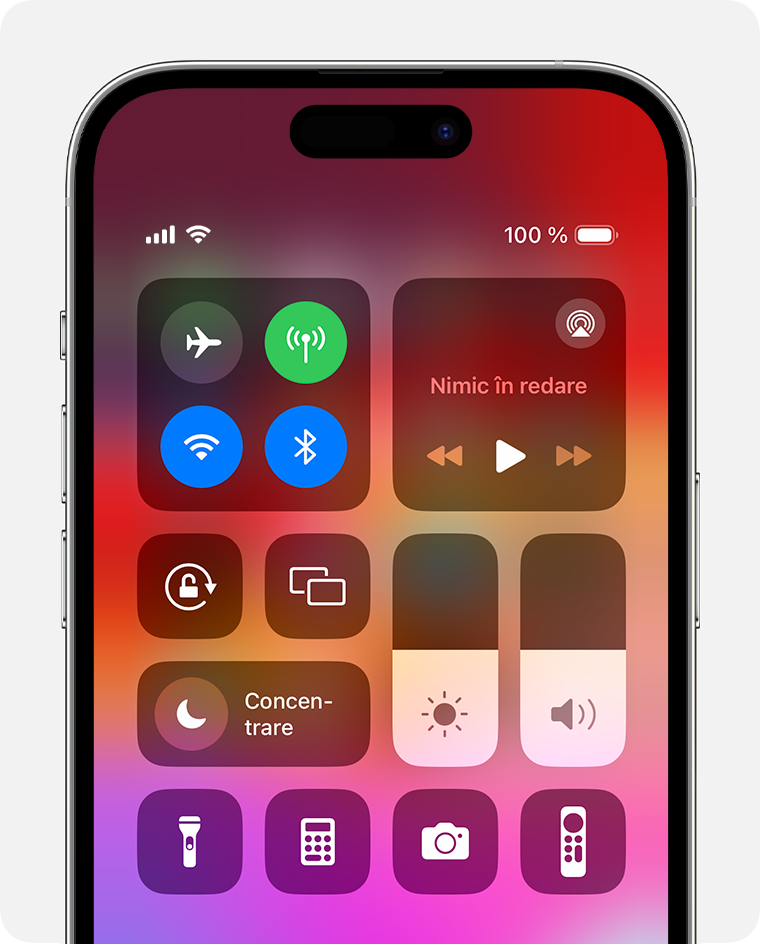
Atinge dispozitivul Apple TV sau televizorul smart din listă.
Când ți se solicită, urmează instrucțiunile afișate pe ecran și introdu un codul de acces format din patru cifre pe iPhone sau iPad. Dacă ai un dispozitiv Apple TV (a 3-a generație), utilizează Siri Remote sau Apple TV Remote pentru a introduce codul format din patru cifre pe dispozitivul Apple TV.
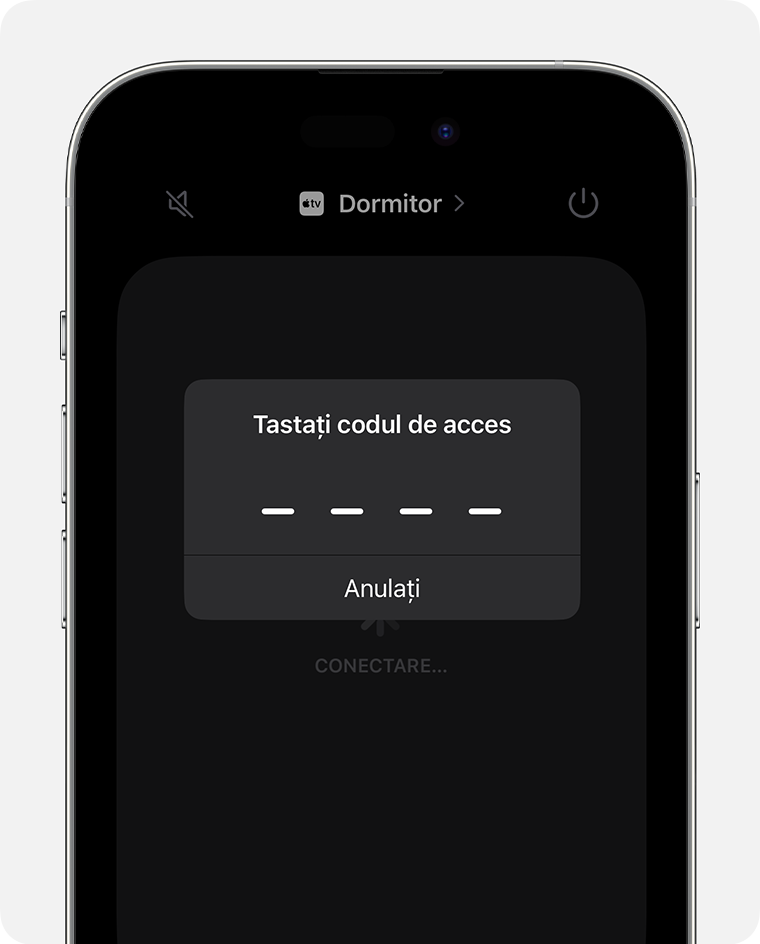
Când folosești Apple TV Remote din Centrul de control, poți folosi butoanele de mărire și micșorare a volumului de pe dispozitivul tău iPhone sau iPad pentru a controla volumul Apple TV, dacă este configurat cu un HomePod, cu un sistem soundbar sau cu alte difuzoare compatibile cu AirPlay. Dacă Apple TV nu este configurat cu un HomePod, cu un sistem soundbar sau cu alte difuzoare compatibile cu AirPlay, folosește butoanele de volum de pe telecomanda televizorului.
Adăugarea Apple TV Remote în Centrul de control
Accesează Configurări pe iPhone sau pe iPad.
Selectează Centru de control.
Atinge de lângă telecomanda Apple TV.
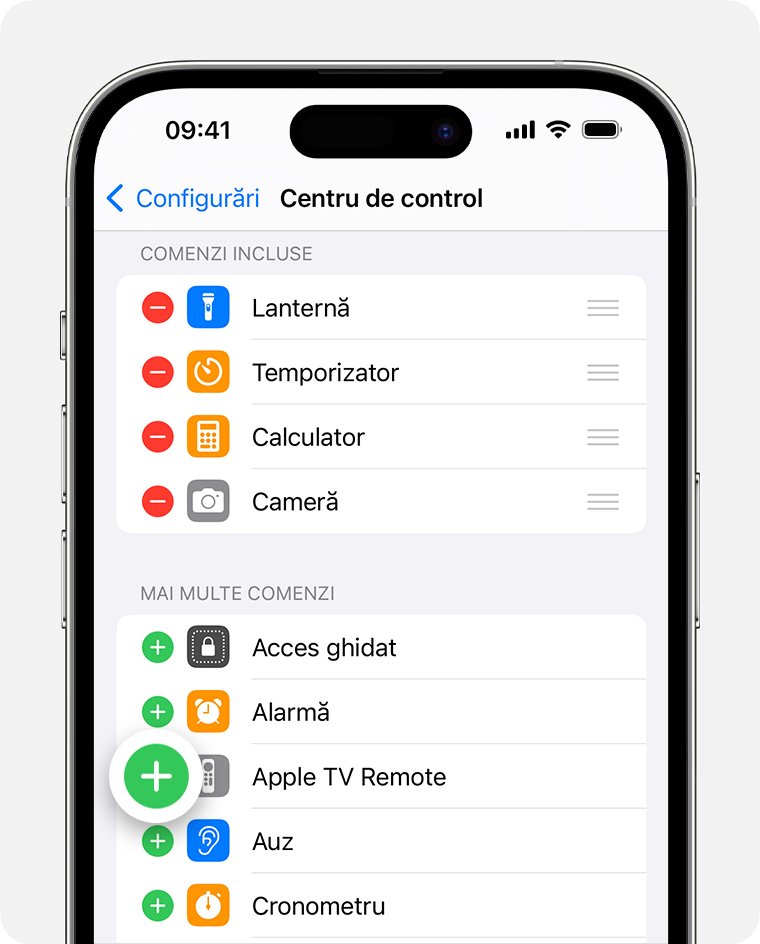
Pentru a folosi Apple TV Remote cu un dispozitiv Smart TV compatibil cu AirPlay, adaugă dispozitivul Smart TV în aplicația Locuință și atribuie-i o cameră.
Apple TV Remote din centrul de control funcționează doar cu dispozitive Apple TV 4K, Apple TV HD, Apple TV (a 3-a generație) și Smart TV compatibile cu AirPlay.
Dacă nu poți configura Apple TV Remote
Încearcă acești pași. După fiecare pas, vezi dacă ai în continuare nevoie de ajutor.
Verifică dacă dispozitivul iPhone sau iPad este în aceeași rețea Wi-Fi cu dispozitivul Apple TV sau Smart TV compatibil cu AirPlay. Pe dispozitivul iOS sau iPadOS, accesează Configurări > Wi-Fi. Pe dispozitivul Apple TV, accesează Configurări > Rețea.
Asigură-te că dispozitivul iPhone sau iPad este actualizat la cea mai recentă versiune de iOS sau iPadOS și că Apple TV este actualizat la cea mai recentă versiune de tvOS.
Repornește dispozitivul Apple TV sau Smart TV compatibil cu AirPlay. De asemenea, încearcă să repornești dispozitivul iPhone sau iPad.
Dacă tot nu poți configura Apple TV Remote, contactează Asistența Apple.
